Hlavnou výhodou pripojenia k externým údajom je, že tieto údaje môžete pravidelne analyzovať v Microsoft Office Exceli bez opakovaného kopírovania údajov, čo je operácia, ktorá môže byť časovo náročná a náchylná na chyby. Po pripojení k externým údajom môžete excelové zošity automaticky obnoviť (alebo aktualizovať) z pôvodného zdroja údajov vždy, keď sa zdroj údajov aktualizuje novými informáciami.
Dôležité: Pripojenia k externým údajom môžu byť v počítači zakázané. Ak sa chcete pripojiť k údajom pri otvorení zošita, musíte povoliť údajové pripojenia pomocou panela Centra dôveryhodnosti. Ďalšie informácie nájdete v téme Pridanie, odstránenie alebo zobrazenie dôveryhodného vydavateľa, dôveryhodných dokumentova zobrazenie možností a nastavení v Centre dôveryhodnosti balíka Microsoft Office.
Ak chcete otvoriť dialógové okno Existujúce pripojenia , vyberte položku Údaje > existujúce pripojenia. V zošite môžete zobraziť všetky pripojenia, ktoré máte k dispozícii, a excelové tabuľky. V zozname môžete otvoriť pripojenie alebo tabuľku a potom sa pomocou dialógového okna Import údajov rozhodnúť, ako chcete importovať údaje.
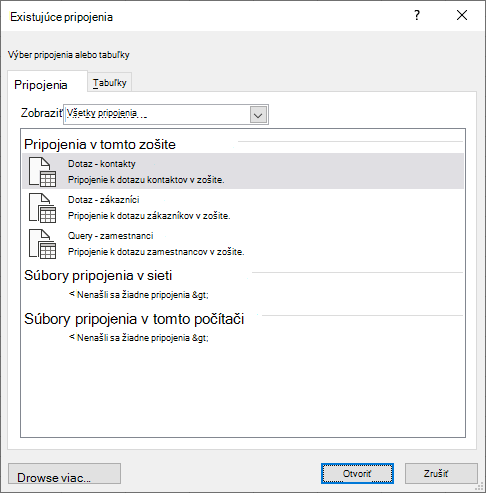
Poznámka: Dialógové okno Existujúce pripojenia môžete otvoriť aj v dialógovom okne Zmena zdroja údajov kontingenčnej tabuľky . Ďalšie informácie o zmene zdroja údajov pre kontingenčnú tabuľku nájdete v téme Zmena zdrojových údajov kontingenčnej tabuľky.
-
V rozbaľovacom zozname Zobraziť vykonajte niektorý z týchto krokov:
Všetko Ak chcete zobraziť všetky pripojenia, kliknite na položku Všetky pripojenia. Táto možnosť je predvolene vybratá.Zošit Ak chcete zobraziť iba naposledy použitý zoznam pripojení, kliknite na položku Pripojenia v tomto zošite.Tento zoznam sa vytvorí z pripojení, ktoré ste už definovali, ktoré ste vytvorili pomocou dialógového okna Výber zdroja údajov v Sprievodcovi pripojením údajov alebo ktoré ste predtým vybrali ako pripojenie z tohto dialógového okna.Počítač Ak chcete zobraziť iba pripojenia, ktoré sú k dispozícii v počítači, vyberte súbory pripojenia v tomto počítači.Tento zoznam sa vytvorí z priečinka Zdroje údajov , ktorý je zvyčajne uložený v priečinku Moje dokumenty vo vašom počítači.Sieť Ak chcete zobraziť iba pripojenia dostupné zo súboru pripojenia, ktorý je dostupný zo siete, vyberte v sieti súbory pripojenia. Tento zoznam sa vytvorí z knižnice pripojení údajov programu Excel (DCL) na lokalite služieb Microsoft SharePoint Services. DCL je knižnica dokumentov na lokalite sharepointových služieb, ktorá obsahuje kolekciu súborov pripojenia údajov balíka Office (ODC) (.odc). DcL zvyčajne nastavuje správca lokality, ktorý tiež môže nakonfigurovať lokalitu SharePoint tak, aby zobrazovala súbory ODC z tohto DCL v dialógovom okne Externé pripojenia . Ďalšie informácie nájdete v Pomocníkovi centrálnej správy služieb SharePoint Services.
-
Vyberte požadované pripojenie a potom vyberte položku Otvoriť. Zobrazí sa dialógové okno Import dát.
-
Rozhodnite sa, ako chcete importovať údaje, a potom vyberte tlačidlo OK. Ďalšie informácie o používaní tohto dialógového okna získate výberom otáznika (?).
Tip: Ak sa požadované pripojenie nezobrazuje, môžete vytvoriť pripojenie. Kliknite na položku Prehľadávať a potom v dialógovom okne Výber zdroja údajov kliknutím na položku Nový zdroj spustite Sprievodcu pripojením údajov, aby ste mohli vybrať zdroj údajov, ku ktorému sa chcete pripojiť.
Poznámka: Ak vyberiete pripojenie zo súborov pripojenia v sieti alebo súborov pripojenia v tejto kategórii počítača, súbor pripojenia sa skopíruje do zošita ako nové pripojenie zošita a potom sa použije ako nové informácie o pripojení.
-
V rozbaľovacom zozname Zobraziť vykonajte niektorý z týchto krokov:
Všetko Ak chcete zobraziť všetky pripojenia, kliknite na položku Tabuľky zošita. Táto možnosť je predvolene vybratá.Pripojenia Ak chcete zobraziť tabuľky definované iba pripojením, vyberte položku Tabuľky pripojení.Tento zoznam sa vytvorí z pripojení, ktoré ste už definovali, ktoré ste vytvorili pomocou dialógového okna Výber zdroja údajov v Sprievodcovi pripojením údajov alebo ktoré ste predtým vybrali ako pripojenie z tohto dialógového okna.Zošit Ak chcete zobraziť tabuľku v zošite, vyberte položku Tabuľky zošita.
-
Vyberte požadované pripojenie a potom vyberte položku Otvoriť. Zobrazí sa dialógové okno Import dát.
-
Rozhodnite sa, ako chcete importovať údaje, a potom vyberte tlačidlo OK. Ďalšie informácie o používaní tohto dialógového okna získate výberom otáznika (?).










